13 सितंबर, 2019 को लॉन्च किया गया था, बॉर्डरलैंड्स 3 को अपने खिलाड़ियों के बीच खुशी और उबाऊ दोनों का गवाह बनाया गया था - हालांकि अधिकांश लोग एएए शीर्षक की उम्मीद करेंगे जब वह बाहर आएंगे, तो बड़े गेम के एक बड़े खिलाड़ी ने साबित कर दिया कि वे गलत थे। जिसने भी एक या एक से अधिक गेम खेले हैं, वह शायद क्रैश, कम एफपीएस, फ्रीजिंग और हकलाना जैसे खेल के मुद्दों के लिए कोई अजनबी नहीं है। वैसे भी, यदि आप बॉर्डरलैंड्स 3 में एफपीएस ड्रॉप्स का अनुभव कर रहे हैं - तो यह इतनी जल्दी नहीं है। अभी भी कुछ सामान्य सुधार हैं जो आपकी समस्या को कम या कम कर सकते हैं।
मैं बॉर्डरलैंड्स 3 में एफपीएस ड्रॉप्स क्यों रखता हूं
अब तक, इस बारे में कोई आधिकारिक बयान नहीं दिया गया है कि इतने सारे लोग सीमावर्ती क्षेत्रों में कम एफपीएस क्यों हैं। आम तौर पर, समस्या हार्डवेयर प्रदर्शन या सॉफ्टवेयर मुद्दों या दोनों से संबंधित हो सकती है। उदाहरण के लिए, यदि आप किसी ऐसे कंप्यूटर का उपयोग कर रहे हैं, जो बार्डरलैंड्स 3 के लिए सिस्टम की आवश्यकताओं को पूरा करता है, तो गेम काफी पिछड़ सकता है, जैसे आप पीसी या कुछ पर स्लाइड शो खेल रहे हैं।
यहां तक कि उच्च अंत कंप्यूटर वाले खिलाड़ियों को कम एफपीएस समस्या में पकड़ा जा सकता है। यदि आपकी स्थिति के समान है, तो आपको अपने पीसी के प्रदर्शन को अनुकूलित करने की कोशिश करनी चाहिए और यह सुनिश्चित करना चाहिए कि यह टिप-टॉप आकार में चल रहा है। आप कर सकते हैं काफी कुछ चीजें हैं: ग्राफिक्स कार्ड ड्राइवरों को अपडेट करना, कंप्यूटर कैश को साफ़ करना, पृष्ठभूमि कार्यक्रमों को बंद करना, आदि। हालांकि, अगर इनमें से कोई भी सूक्ष्म बदलाव काम नहीं करता है, तो शायद बॉर्डरलैंड 3 को सभी उपयोगकर्ताओं के लिए अनुकूलित नहीं किया गया है। अभी तक। इस मामले में, आपको सभी संबंधित समस्याओं को ठीक करने के लिए नए पैच जारी होने तक प्रतीक्षा करने की आवश्यकता है।
पहले अपने पीसी के चश्मे की जांच करें
सबसे पहले, अपने पीसी स्पेक्स को देखें कि क्या वे बॉर्डरलैंड्स के लिए सिस्टम आवश्यकताओं को पूरा करते हैं। 3. यदि नहीं, तो बहुत सारी समस्याएं सामने आएंगी: दुर्घटनाग्रस्त, कम एफपीएस और इतने पर। अपने पीसी स्पेक्स का पता लगाने के लिए, यहाँ बताया गया है:
1) अपने कीबोर्ड पर, दबाएं विंडोज लोगो कुंजी तथा आर एक ही समय में संवाद बॉक्स चलाने के लिए। में टाइप करें dxdiag और क्लिक करें ठीक ।

2) में डायरेक्टएक्स डायग्नोस्टिक टूल खिड़की, पर प्रणाली टैब, आप अपने कंप्यूटर का मेक और मॉडल देख सकते हैं। बस निम्नलिखित मापदंडों पर ध्यान दें: ऑपरेटिंग सिस्टम , प्रोसेसर , याद , तथा डायरेक्टएक्स संस्करण ।
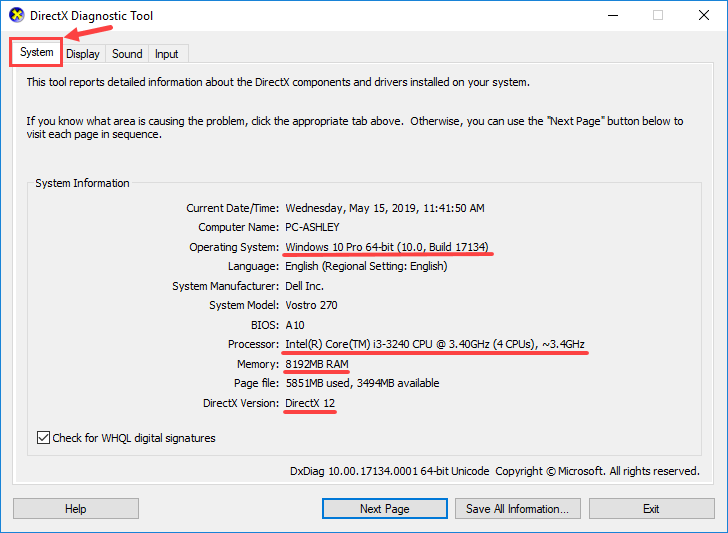
3) पर जाएं प्रदर्शन टैब ताकि आप अपने बारे में जानकारी देख सकें चित्रोपमा पत्रक ।
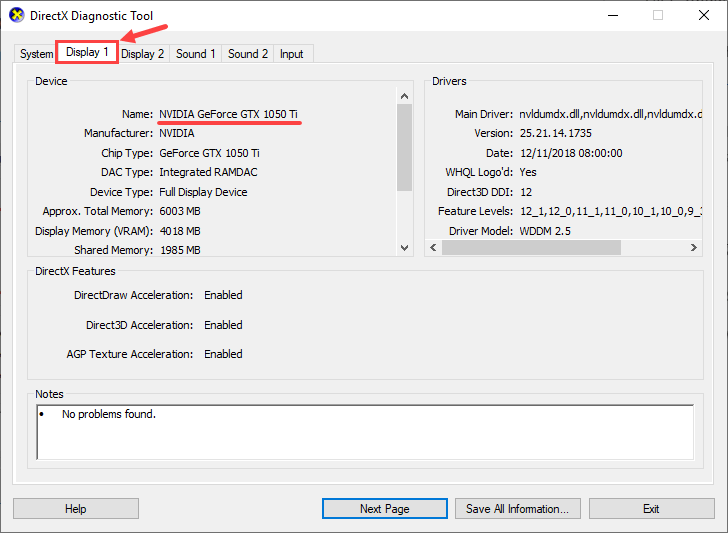
4) यदि आप अपने मॉनिटर के स्क्रीन रिज़ॉल्यूशन को जानना चाहते हैं, तो संदर्भ मेनू खोलने के लिए अपने डेस्कटॉप के एक खाली क्षेत्र पर राइट-क्लिक करें। तब दबायें प्रदर्शन सेटिंग्स ।
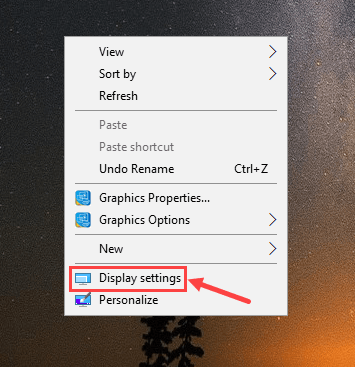
5) तो यह आपका है स्क्रीन संकल्प , जैसा कि निम्नलिखित स्क्रीनशॉट में दिखाया गया है।
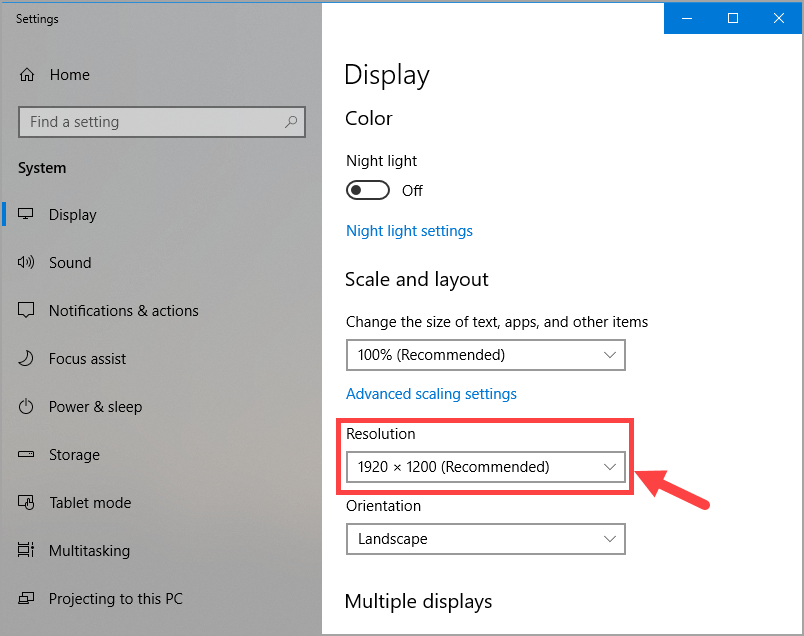
6) बंद करने के लिए जल्दी मत करो समायोजन खिड़की। क्लिक भंडारण बाएं फलक में और फिर आपको इसका पता चलेगा भंडारण आसानी से अपने पीसी की।
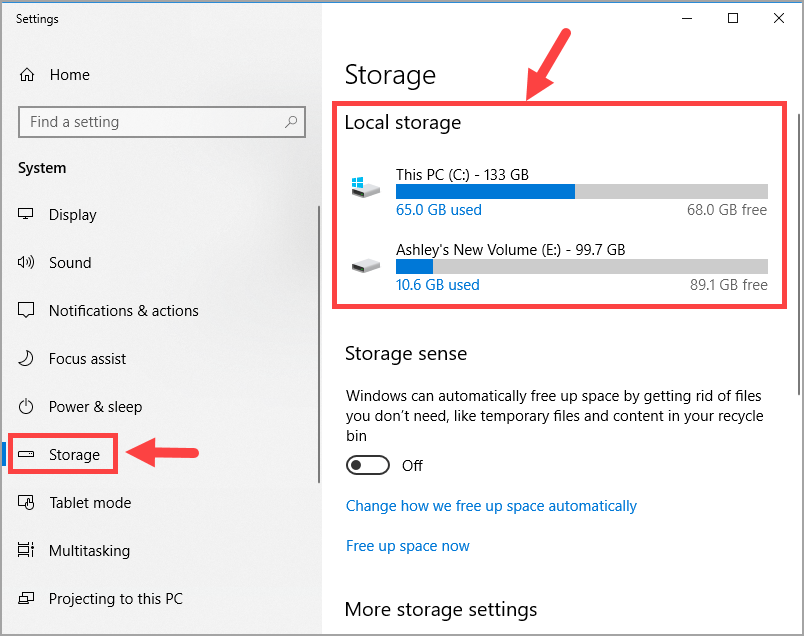
अपने पीसी स्पेक्स की जाँच करने के बाद, बॉर्डरलैंड्स 3 के लिए न्यूनतम और अनुशंसित सिस्टम आवश्यकताओं पर एक नज़र डालें:
मिनीमम स्पेस 1080p गेमिंग
| ऑपरेटिंग सिस्टम | विंडोज 7/8/10 (नवीनतम सर्विस पैक) |
| प्रोसेसर | AMD FX-8350 (Intel i5-3570) |
| याद | 6 जीबी रैम |
| चित्रोपमा पत्रक | AMD Radeon ™ HD 7970 (NVIDIA GeForce GTX 680 2GB) |
| HDD | 75 जीबी |
1440P गेमिंग विशेष रुप से प्रदर्शित
| ऑपरेटिंग सिस्टम | विंडोज 7/8/10 (नवीनतम सर्विस पैक) |
| प्रोसेसर | AMD Ryzen ™ 5 2600 (इंटेल i7-4770) |
| याद | 16 जीबी रैम |
| चित्रोपमा पत्रक | AMD Radeon ™ RX 590 (NVIDIA GeForce GTX 1060 6GB) |
| HDD | 75 जीबी |
यदि आपको पता चलता है कि आपका कंप्यूटर गेम के साथ नहीं रख सकता है, तो आपको पहले कुछ घटकों को अपग्रेड करना चाहिए, अपने ग्राफिक्स कार्ड को अधिक शक्तिशाली एक (आपकी वास्तविक स्थिति के आधार पर) के साथ बदलना चाहिए।
सीमा 3 में एफपीएस की बूंदों के लिए 8 फिक्स
अब इस बिंदु पर पहुंचने का समय है: यहाँ 8 फ़िक्स हैं जो कई खिलाड़ियों के लिए उपयोगी साबित हुए हैं। आपको उन सभी की कोशिश करने की आवश्यकता नहीं हो सकती है; जब तक आप अपने लिए काम करने वाले को नहीं ढूंढ लेते, तब तक सूची से नीचे अपना काम करें।
फिक्स 1: गेम अपडेट के लिए प्रतीक्षा करें
फिक्स 2: इन-गेम सेटिंग्स को संशोधित करें
फिक्स 4: फुलस्क्रीन अनुकूलन को अक्षम करें
फिक्स 5: अनावश्यक कार्यक्रमों को बंद करें
फिक्स 6: अस्थायी / जंक फ़ाइलों को हटा दें
फिक्स 7: विंडोज पावर सेटिंग्स समायोजित करें
फिक्स 8: अपने विंडोज ऑपरेटिंग सिस्टम को अपडेट करें
फिक्स 1: गेम अपडेट के लिए प्रतीक्षा करें
यह एक बल्कि निष्क्रिय समाधान है लेकिन ईमानदारी से, अगर खेल वास्तव में कुछ तकनीकी मुद्दों के कारण कम एफपीएस है तो हम और क्या कर सकते हैं? हर किसी के लिए यह अपरिहार्य है, चाहे आपका पीसी बॉर्डरलैंड्स 3 चलाने के लिए है या नहीं। बेशक, आप बैठकर तंग करने के बजाय कुछ सक्रिय गतिविधियाँ कर सकते हैं, जैसे कि आपकी समस्या को अग्रेषित करना गियरबॉक्स सॉफ्टवेयर । या आप अपने पीसी के प्रदर्शन को बढ़ाने और गेमिंग के लिए इसे अनुकूलित करने के लिए इस पोस्ट में अन्य सुधारों की कोशिश कर सकते हैं, जो स्थिति को थोड़ा सुधार देगा।
वैसे भी, सीमा 3 को अभी कुछ समय पहले जारी किया गया था, भविष्य में इसके लिए कुछ सुधार करने होंगे। इसलिए शायद आपको यह पता लगाने में जल्दबाजी न करनी पड़े कि जब आप पीसी पर खेल को तरल रूप से नहीं चला सकते हैं। बस थोड़ा धैर्य दिखाएं और देखें कि क्या कम एफपीएस मुद्दा कुछ समय बाद तय किया जा सकता है।
फिक्स 2: इन-गेम सेटिंग्स को संशोधित करें
खेल डेवलपर अधिकांश उपयोगकर्ताओं के लिए बॉर्डरलैंड्स 3 का अनुकूलन करने से पहले, आपका सबसे अच्छा शर्त एफपीएस में सुधार करने के लिए गेम में कुछ सेटिंग्स को बंद करना है। यह फिक्स केवल लो-एंड और मिड-एंड कंप्यूटर उपयोगकर्ताओं के लिए आरक्षित नहीं है; यहां तक कि अगर आप एक शक्तिशाली गियर के मालिक हैं, तो आपको कुछ सेटिंग्स को कम करने की कोशिश करनी चाहिए क्योंकि यह कभी-कभी एफपीएस में एक बड़ा बदलाव ला सकता है।
इसके अलावा, 'सर्वश्रेष्ठ सेटिंग्स' के लिए ऐसा कोई मानक नहीं है। आपको अपने पीसी के प्रदर्शन के आधार पर सेटिंग्स को संशोधित करने की आवश्यकता है, दृश्य गुणवत्ता और फ्रेम दर के बीच संतुलन कायम करते हुए। उदाहरण के लिए, आपको खेल को चलाने के लिए दृश्य गुणवत्ता का त्याग करना पड़ सकता है। इस संबंध में, आदर्श सेटिंग्स को दोनों पक्षों के प्रभावों से समझौता करने में सक्षम होना चाहिए, ध्यान देने योग्य दृश्य डाउनग्रेड के बिना एफपीएस को जितना संभव हो उतना बढ़ाएं।
यदि आप बॉर्डरलैंड 3 में ग्राफिक्स सेटिंग्स को समायोजित करने का निर्णय लेते हैं, तो यहां आपके लिए अनुशंसित कॉन्फ़िगरेशन हैं () ध्यान दें हो सकता है कि वे आपके कंप्यूटर के अनुकूल न हों):
1) लॉन्चिंग स्क्रीन पर, क्लिक करें विकल्प ।
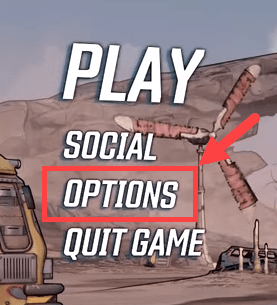
२) फिर दृश्यों ।
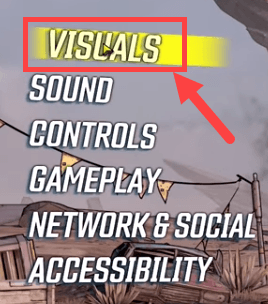
3) पर बेसिक टैब, सुनिश्चित करें कि आपने सेट किया है प्रदर्शन प्रणाली सेवा पूर्ण स्क्रीन । अन्य विकल्पों के लिए, आप बस निम्न सेटिंग्स कॉपी कर सकते हैं या उन्हें अपने स्वाद के अनुसार संशोधित कर सकते हैं।
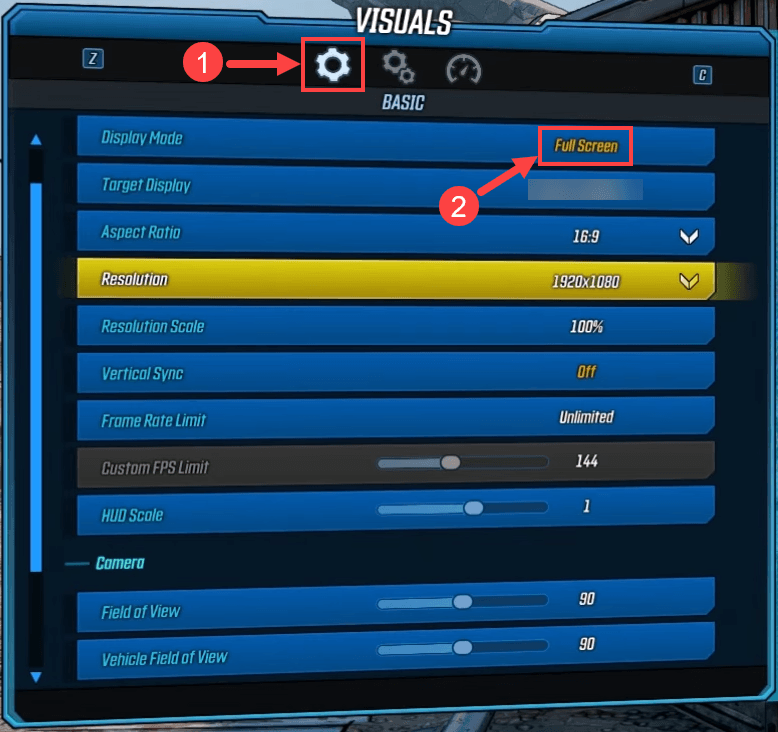
4) पर उन्नत टैब, निम्नलिखित ट्विक्स करें:
- ग्राफिक्स एपीआई: DirectX 11
- समग्र गुणवत्ता: मध्यम (यदि आपका कंप्यूटर थोड़ा पुराना या कुछ और है, तो इसे सेट करें कम या बहुत कम )
- विरोधी अलियासिंग: FXAA
- फिडेलिटीएफएक्स शार्पनिंग: पर
- कैमरा मोशन ब्लर: बंद
- ऑब्जेक्ट मोशन ब्लर: बंद
- बनावट स्ट्रीमिंग: अत्यंत
- एनिस्ट्रोपिक फिल्टरिंग: 16 ×
- सामग्री जटिलता: मध्यम
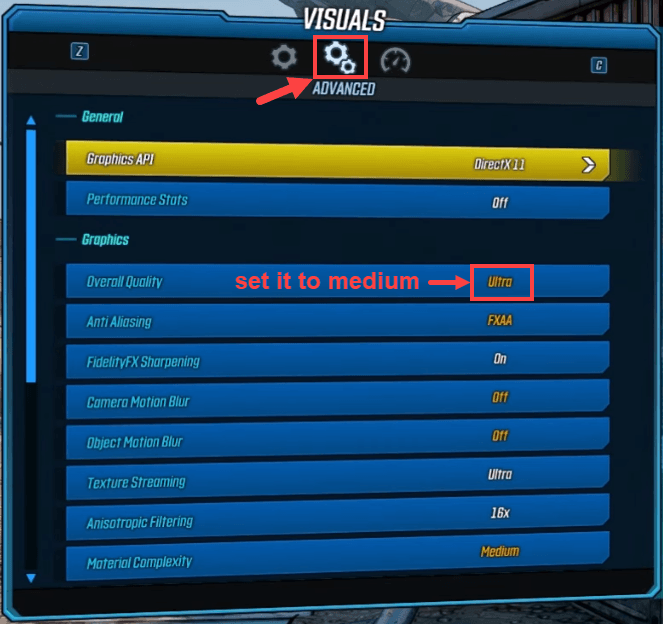
5) जारी रखें:
- छैया छैया: कम मध्यम
- दूरी बनाना: कम मध्यम
- पर्यावरण विस्तार: मध्यम
- इलाके का विवरण: मध्यम
- पत्ते: कम मध्यम
- चरित्र विस्तार: मध्यम
- परिवेशी बाधा: बंद
- बड़ा कोहरा: मध्यम या बंद (यदि आप वॉल्यूमेट्रिक फॉग को बंद कर देते हैं, तो खेल कुछ वर्गों में कम वायुमंडलीय लग सकता है।)
- स्क्रीन अंतरिक्ष प्रतिबिंब: बंद
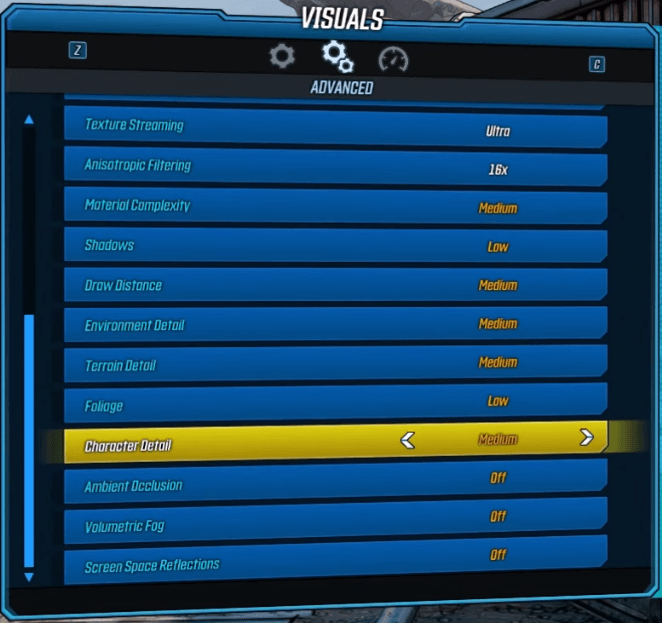
फिर से, मुझे कहना होगा कि उपरोक्त सेटिंग्स आपके कंप्यूटर के लिए सबसे उपयुक्त नहीं हो सकती हैं। जब आप ग्राफिक्स सेटिंग्स को कॉन्फ़िगर करने का प्रयास करते हैं, तो उन्हें एक-एक करके बाहर की जाँच करें जब तक कि आप अंत में सर्वोत्तम विकल्पों का पता नहीं लगाते।
यदि आपको एफपीएस में तुरंत सुधार दिखाई देता है, तो आप या तो यहां रुक सकते हैं या नीचे दिए गए अन्य सुधारों को आजमा सकते हैं। वे बॉर्डरलैंड 3 में एफपीएस को बेहतर बनाने में भी सहायक हो सकते हैं।
फिक्स 3: अपडेट डिवाइस ड्राइवर
एनवीआईडीआईए और एएमडी जैसे निर्माता हाल ही में जारी गेम के लिए डिज़ाइन किए गए नए ग्राफिक्स कार्ड ड्राइवरों को रोल आउट करते हैं। मेरा कहना है कि, आपको अपने ग्राफिक्स ड्राइवर को अपडेट करने के लिए जरूरी नहीं है कि जब तक आपका वर्तमान ड्राइवर अभी भी ठीक काम कर रहा है, तब तक वह एक नया रिलीज करें। हालाँकि, यदि आपने बॉर्डरलैंड्स 3 में महत्वपूर्ण एफपीएस ड्रॉप्स या अन्य कष्टप्रद समस्याओं को नोटिस किया है, तो आपको ग्राफिक्स ड्राइवरों (और आवश्यक होने पर अन्य डिवाइस ड्राइवर, जैसे साउंड कार्ड, नेटवर्क कार्ड और सीपीयू) को अपडेट करने का प्रयास करना चाहिए क्योंकि कभी-कभी इसके नवीनतम संस्करण हो सकते हैं। कुछ तकनीकी मुद्दों को ठीक करने में सक्षम हो।


आप अपने ड्राइवरों को विंडोज डिवाइस मैनेजर में अपडेट कर सकते हैं, लेकिन कभी-कभी यह एक आउट-डेटेड ड्राइवर का पता लगाने में विफल हो सकता है, इसलिए एक नया प्रदान करने में असमर्थ है; आप अपने पीसी स्पेक्स से संबंधित वीडियो ड्राइवर को भी डाउनलोड कर सकते हैं NVIDIA , एएमडी , आदि और फिर चालक कदम से कदम स्थापित करें। हालाँकि, यदि आप सभी डिवाइस ड्राइवरों को अपडेट करना चाहते हैं, तो उपरोक्त दो तरीके सीमित उपयोग के हो सकते हैं। इस मामले में, हम अत्यधिक उपयोग करने की सलाह देते हैं चालक आराम से सभी ड्राइवर अपडेट प्रबंधित करने के लिए ।
ड्राइवर इज़ी स्वचालित रूप से आपके सिस्टम को पहचान लेगा और इसके लिए सही ड्राइवर ढूंढ लेगा। आपको यह जानने की आवश्यकता नहीं है कि आपका कंप्यूटर किस सिस्टम पर चल रहा है, आपको गलत ड्राइवर को डाउनलोड करने और इंस्टॉल करने का जोखिम लेने की आवश्यकता नहीं है, और इंस्टॉल करते समय आपको गलती करने की चिंता करने की आवश्यकता नहीं है। ड्राइवर इजी सब कुछ का ख्याल रखता है।
आप अपने ड्राइवर को मुफ़्त या प्रो चालक के आसान संस्करण के साथ स्वचालित रूप से अपडेट कर सकते हैं। लेकिन प्रो संस्करण के साथ यह सिर्फ 2 क्लिक लेता है:
1) डाउनलोड और Driver Easy स्थापित करें।
2) चालक आराम से चलाएं और क्लिक करें अब स्कैन करें बटन। ड्राइवर इज़ी तब आपके कंप्यूटर को स्कैन करेगा और किसी भी समस्या वाले ड्राइवरों का पता लगाएगा।
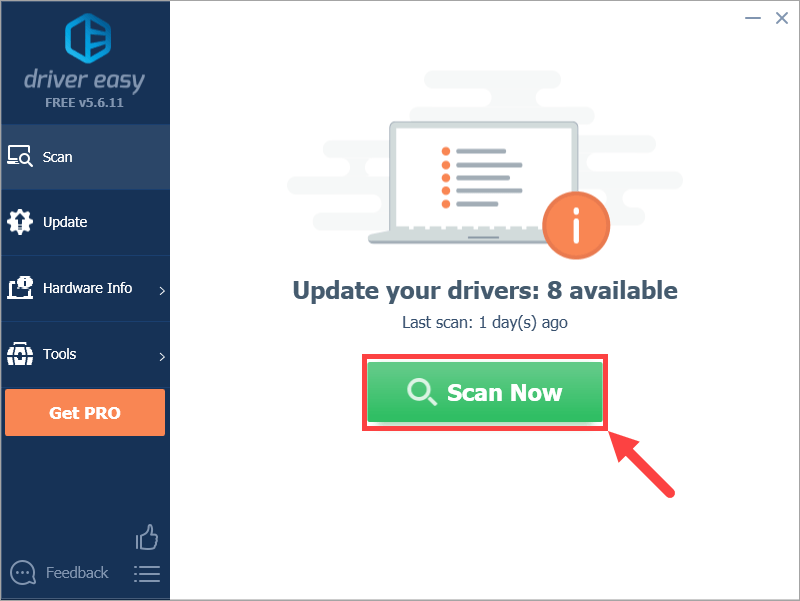
3) क्लिक करें अपडेट करें स्वचालित रूप से इसका सही संस्करण डाउनलोड करने के लिए अपने ग्राफिक्स कार्ड ड्राइवर के बगल में स्थित बटन, फिर आप इसे मैन्युअल रूप से इंस्टॉल कर सकते हैं (आप निशुल्क संस्करण के साथ ऐसा कर सकते हैं)।
या क्लिक करें सब अद्यतित का सही संस्करण डाउनलोड करने और स्थापित करने के लिए सब ड्राइवर जो आपके सिस्टम पर अनुपलब्ध हैं या पुराने हैं। (यह आवश्यक है प्रो संस्करण जो पूर्ण समर्थन और 30 दिन की मनी बैक गारंटी के साथ आता है। जब आप अद्यतन सभी पर क्लिक करते हैं, तो आपको अपग्रेड करने के लिए प्रेरित किया जाएगा।)
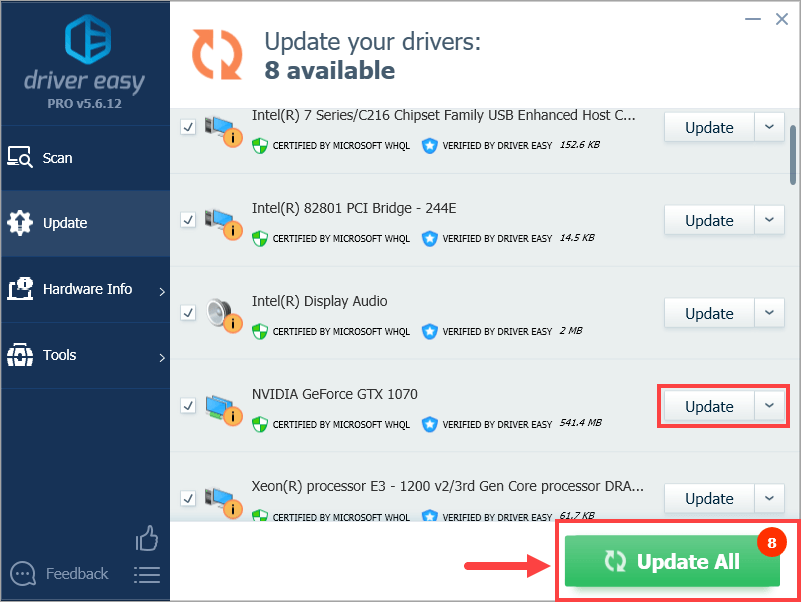 यदि आपको अपने ड्राइवर को अपडेट करने के लिए Driver Easy का उपयोग करने में कोई समस्या है, तो कृपया हमें ईमेल करें support@drivereasy.com । हम मदद करने के लिए हमेशा यहां हैं।
यदि आपको अपने ड्राइवर को अपडेट करने के लिए Driver Easy का उपयोग करने में कोई समस्या है, तो कृपया हमें ईमेल करें support@drivereasy.com । हम मदद करने के लिए हमेशा यहां हैं।अब जब आपने अपने ड्राइवरों को अपडेट कर लिया है, तो बॉर्डरलैंड्स 3 लॉन्च करें और देखें कि क्या आपके पास अभी भी कम एफपीएस है। यदि समस्या बनी रहती है, तो कृपया Fix 4 पर जाएँ।
फिक्स 4: फुलस्क्रीन अनुकूलन को अक्षम करें
यह फिक्स केवल विंडोज 10 पर ही लागू किया जा सकता है, यदि आप विंडोज 10 का उपयोग नहीं कर रहे हैं, तो बस इस फिक्स को छोड़ दें और अगले पर जाएं।
1) उस खेल फ़ोल्डर का पता लगाएँ जहाँ आपने बॉर्डरलैंड्स 3 स्थापित किया है।
2) नाम वाली फ़ाइल को राइट-क्लिक करें सीमा ३ (  ) और चयन करें गुण ।
) और चयन करें गुण ।
फिर, पर प्रक्रियाओं टैब, प्रक्रियाओं की सूची में बॉर्डरलैंड 3 का पता लगाएं, उस पर राइट-क्लिक करें और चुनें फ़ाइल के स्थान को खोलें ।
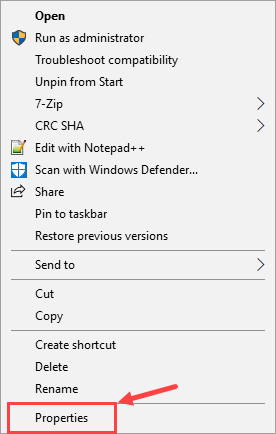
3) बॉर्डरलैंड्स 3 प्रॉपर्टीज विंडो में अनुकूलता टैब का चयन करें पूर्णस्क्रीन अनुकूलन अक्षम करें चेक बॉक्स। तब दबायें उच्च DPI सेटिंग्स बदलें ।
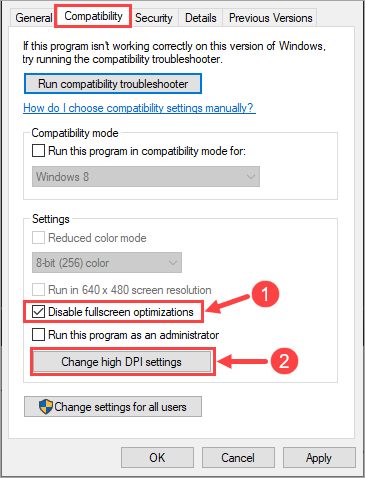
4) जाँच करें उच्च DPI स्केलिंग व्यवहार को ओवरराइड करें डिब्बा। तब दबायें ठीक ।
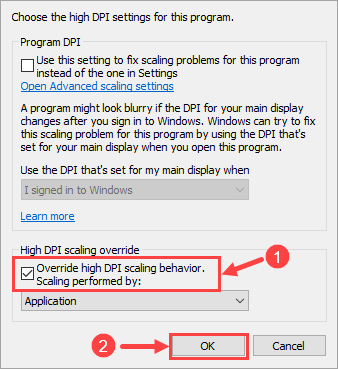
5) क्लिक करें लागू करें> ठीक है ।
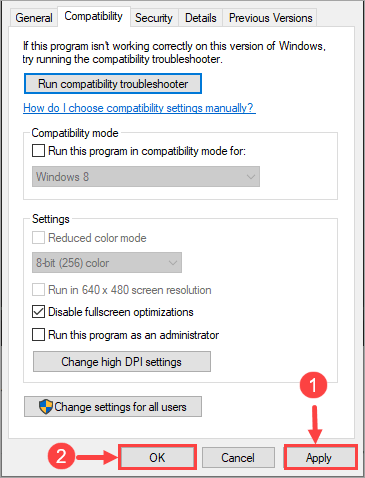
अब बॉर्डरलैंड्स 3 लॉन्च करें और अपने एफपीएस पर ध्यान दें। यदि यह फिक्स आपके FPS को बेहतर बनाने में मदद नहीं करता है, तो अगली विधि पर आगे बढ़ें।
फिक्स 5: अनावश्यक कार्यक्रमों को बंद करें
बॉर्डरलैंड्स 3 को अधिक सुचारू रूप से चलाने के लिए, आप पृष्ठभूमि में खुले सभी अनावश्यक कार्यक्रमों को बेहतर ढंग से बंद कर रहे हैं और खेल के लिए अधिक सिस्टम संसाधन आवंटित करते हैं। ऐसे:
1) अपने कीबोर्ड पर, दबाएं विंडोज लोगो कुंजी तथा आर एक ही समय में संवाद बॉक्स चलाने के लिए। में टाइप करें taskmgr और मारा दर्ज ।
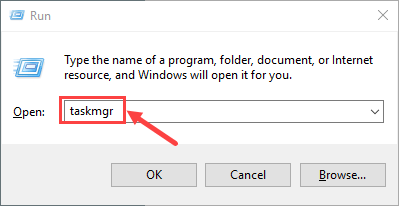
2) टास्क मैनेजर विंडो में, पर प्रक्रियाओं टैब पर क्लिक करें याद मेमोरी के उपयोग द्वारा प्रोग्राम को सॉर्ट करने के लिए कॉलम हेडर। आप भी क्लिक कर सकते हैं सी पी यू तथा डिस्क क्रमशः सीपीयू और डिस्क उपयोग की स्थिति को देखने के लिए।

3) अपने अधिकांश सिस्टम संसाधनों को लेने वाले कार्यक्रमों का पता लगाने के बाद, आपको बॉर्डरलैंड्स को अधिक मेमोरी आवंटित करने के लिए उन्हें पूरी तरह से बंद कर देना चाहिए। इससे खेल में अपने एफपीएस में सुधार होना चाहिए।
यदि आप नहीं जानते कि किसी निश्चित प्रक्रिया का उपयोग किस लिए किया जाता है, तो किसी तकनीशियन से परामर्श करें या Google में संबंधित जानकारी देखें। गलती से किसी भी महत्वपूर्ण सिस्टम प्रक्रियाओं को बंद न करने के लिए अतिरिक्त सावधान रहें ।टास्क मैनेजर में एक प्रोग्राम को बंद करने के लिए, बस इसे चुनें और क्लिक करें अंतिम कार्य । (यदि यह ऐसा प्रोग्राम है जिसका आप उपयोग कर रहे हैं, उदा। Microsoft Word, सुनिश्चित करें कि आप किसी भी सहेजे गए कार्य को पहले सहेज लें।)
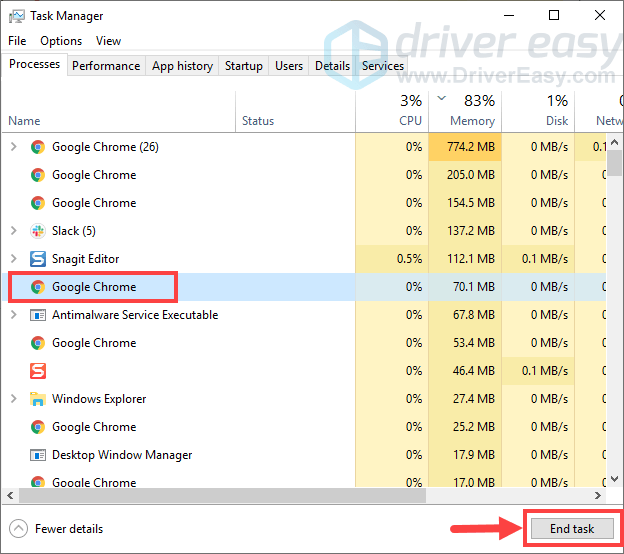
4) कार्य प्रबंधक के माध्यम से आप बंद कर सकते हैं कार्यक्रमों के अलावा, यह भी सुनिश्चित करें कि आप गेमप्ले से संबंधित कुछ विंडोज सुविधाओं को बंद कर दें:
अपने कीबोर्ड पर, दबाएं विंडोज लोगो कुंजी तथा रों उसी समय खोज बॉक्स को आमंत्रित करने के लिए (आप इसे टास्कबार पर भी देख सकते हैं)। में टाइप करें खेल मोड और क्लिक करें खेल मोड सेटिंग्स ।
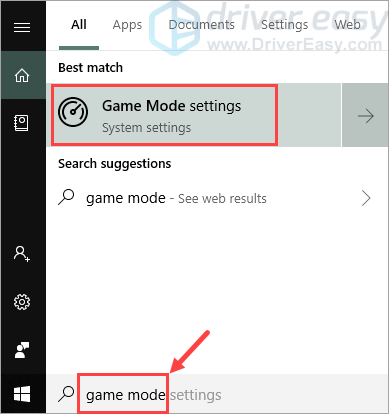
5) पर खेल मोड टैब, परिणाम फलक में, टॉगल को नीचे ले जाएं खेल मोड सेवा बंद ।
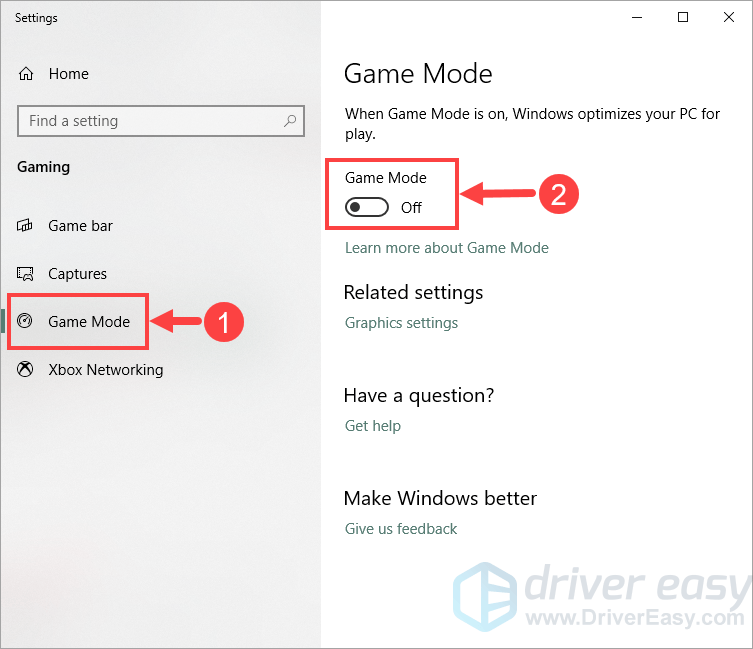
6) में ले जाएँ खेल बार टैब, और बंद करें खेल बार।
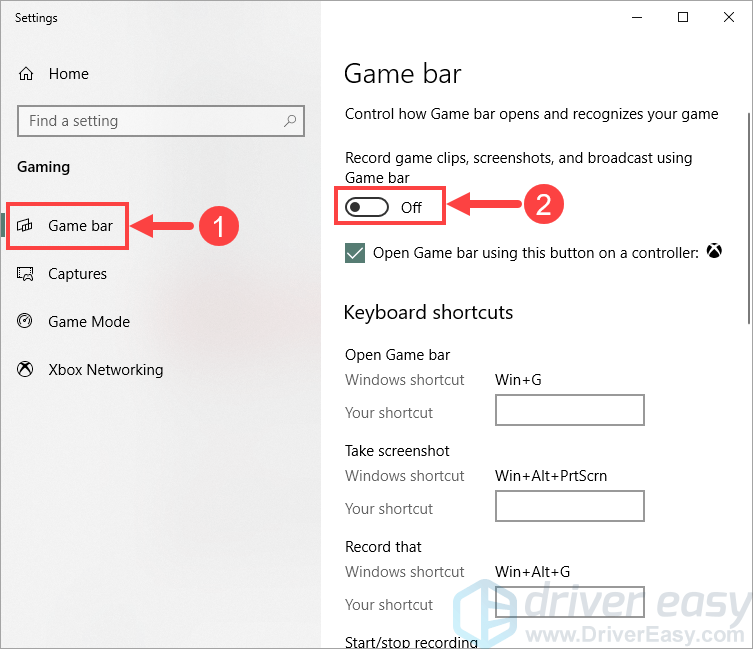
7) पर कैप्चर टैब, के नीचे विकल्प टॉगल करें जब मैं एक गेम खेल रहा हूं तो पृष्ठभूमि में रिकॉर्ड करें तथा जब मैं कोई गेम रिकॉर्ड करता हूं तो ऑडियो रिकॉर्ड करें ।
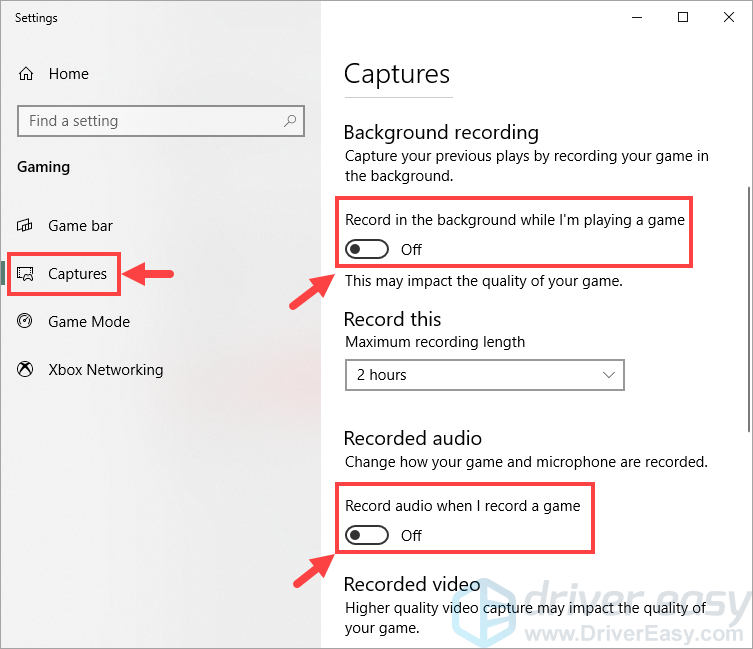 गेमिंग करते समय ओवरले बंद करना भी याद रखें।
गेमिंग करते समय ओवरले बंद करना भी याद रखें। अब बॉर्डरलैंड्स में अपने एफपीएस को देखने के लिए जांचें। यदि यह अभी भी बहुत कम है (60 से नीचे कहें), तो अगला तय करें।
फिक्स 6: अस्थायी / जंक फ़ाइलों को हटा दें
बहुत से लोगों ने समय-समय पर अपने कंप्यूटर में अस्थायी और जंक फ़ाइलों को साफ़ करने की आदत नहीं बनाई है। हालाँकि, ये फ़ाइलें आपके कंप्यूटर को धीमा कर सकती हैं और इस प्रकार आपके गेमिंग अनुभव पर एक स्पंज डाल सकती हैं। स्पष्ट रूप से अस्थायी / जंक फाइलें बॉर्डरलैंड्स 3 में एफपीएस ड्रॉप्स के लिए मुख्य अपराधी नहीं हैं, लेकिन अपने कंप्यूटर को नियमित रूप से बनाए रखना इसके प्रदर्शन के लिए हमेशा फायदेमंद होता है।
यदि आप मैन्युअल रूप से कंप्यूटर कैश से छुटकारा पाने में असहज महसूस करते हैं, तो आप इसे स्वचालित रूप से कर सकते हैं CCleaner - आपकी फ़ाइलों को साफ करने के लिए उपयोग किया जाने वाला एक शक्तिशाली और विश्वसनीय उपकरण।1) अपने कीबोर्ड पर, दबाएं विंडोज लोगो कुंजी तथा आर एक ही समय में संवाद बॉक्स चलाने के लिए। में टाइप करें % अस्थायी% और मारा दर्ज ।
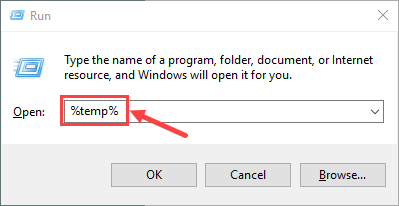
जब विंडोज अनुमति मांगता है, तो क्लिक करें जारी रखें फ़ोल्डर खोलने के लिए।
2) प्रेस Ctrl + A सभी फ़ाइलों का चयन करने के लिए। फिर मारा हटाएं अपने कीबोर्ड पर बटन। (यह आपकी व्यक्तिगत फ़ाइलों को प्रभावित नहीं करेगा।)
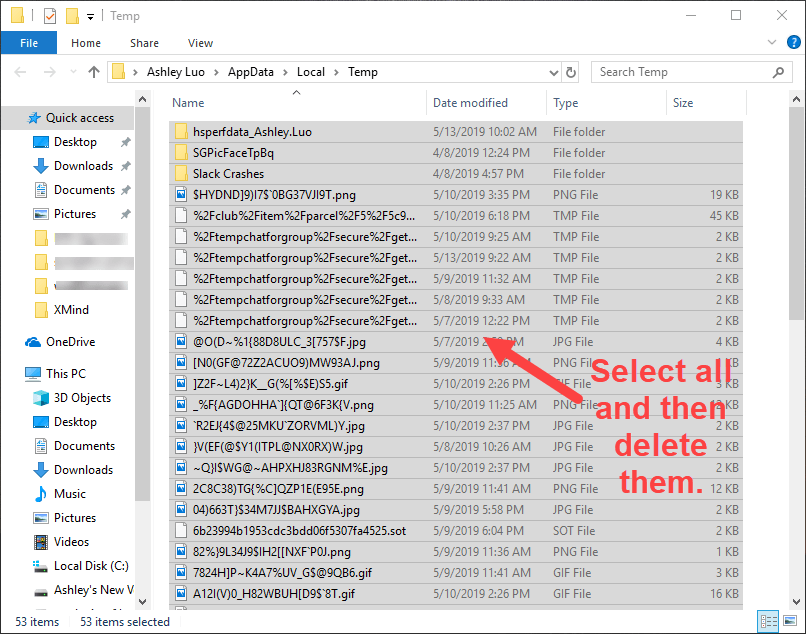
3) क्लिक करें छोड़ें यदि आप एक अधिसूचना के साथ प्रस्तुत करते हैं जो कहती है कि 'फ़ोल्डर या उसमें एक फ़ाइल दूसरे प्रोग्राम में खुली है।'
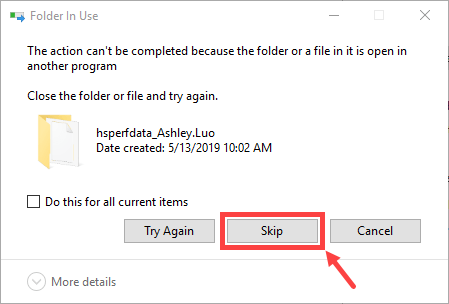
4) अपने कीबोर्ड पर, दबाएं विंडोज लोगो कुंजी तथा आर एक ही समय में फिर से संवाद बॉक्स चलाने के लिए। में टाइप करें अस्थायी और मारा दर्ज ।
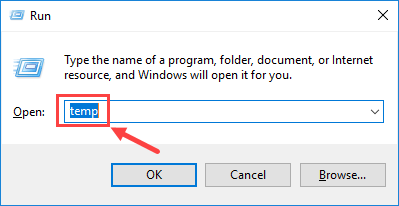
यदि अनुमति के बारे में कहा जाए, तो क्लिक करें जारी रखें फ़ोल्डर खोलने के लिए।
5) सभी फाइलों का चयन करें और उन्हें हटा दें। (यह आपकी व्यक्तिगत फ़ाइलों को प्रभावित नहीं करेगा।)
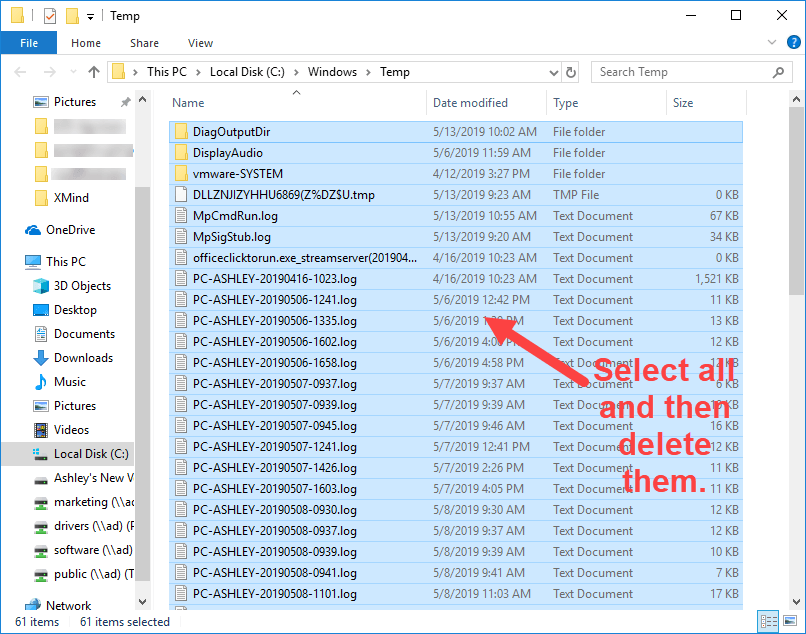
6) क्लिक करें छोड़ें ।
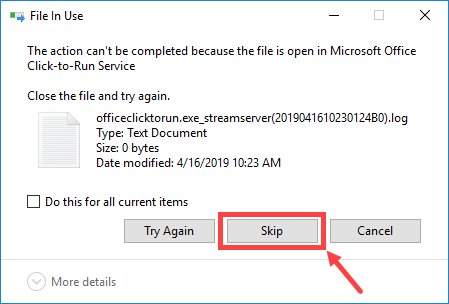
7) अपने कीबोर्ड पर, दबाएं विंडोज लोगो कुंजी तथा आर एक ही समय में फिर से संवाद बॉक्स चलाने के लिए। में टाइप करें प्रीफ़ेच और मारा दर्ज ।
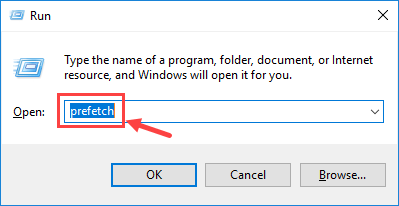
यदि अनुमति के बारे में कहा जाए, तो क्लिक करें जारी रखें फ़ोल्डर खोलने के लिए।
8) सभी फाइलों का चयन करें और उन्हें हटा दें। (यह आपकी व्यक्तिगत फ़ाइलों को प्रभावित नहीं करेगा।)
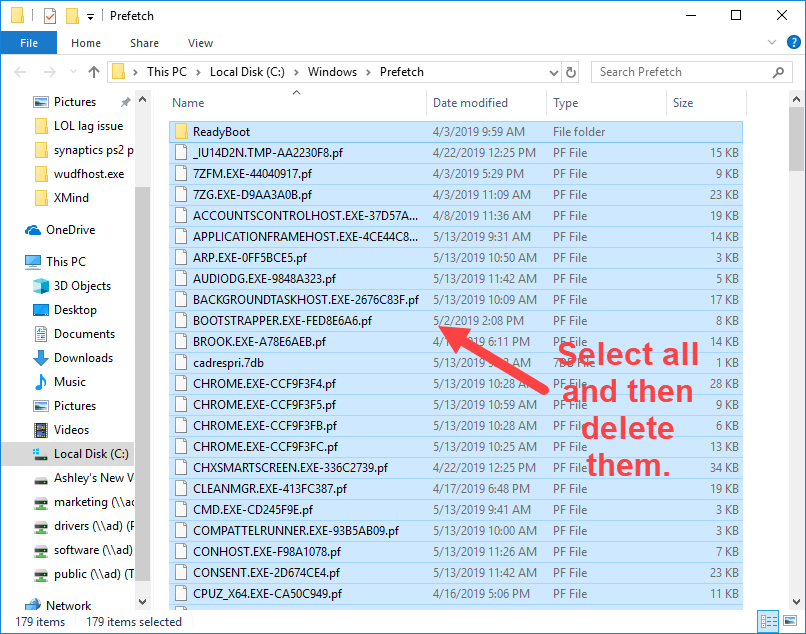
9) क्लिक करें छोड़ें ।
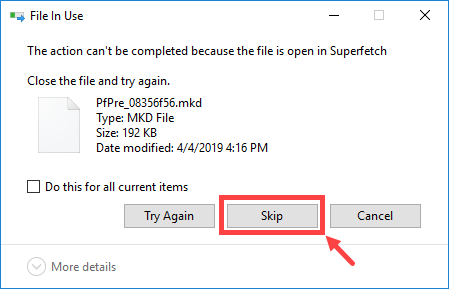
10) अपने कंप्यूटर से सभी अस्थायी / जंक फ़ाइलों को स्वीप करने के बाद, राइट-क्लिक करें रीसायकल बिन और चुनें रीसायकल बिन खाली करें ।
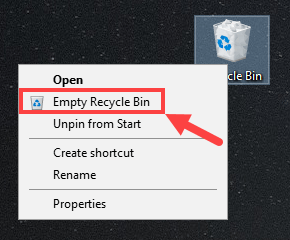 आप ए भी कर सकते हैं डिस्क की सफाई कुछ हार्ड डिस्क स्थान खाली करने के लिए। Microsoft समर्थन डिस्क को क्लीनअप करने के तरीके पर अधिक गहराई प्रदान करता है https://support.microsoft.com/en-us/help/4026616/windows-10-disk-cleanup ।
आप ए भी कर सकते हैं डिस्क की सफाई कुछ हार्ड डिस्क स्थान खाली करने के लिए। Microsoft समर्थन डिस्क को क्लीनअप करने के तरीके पर अधिक गहराई प्रदान करता है https://support.microsoft.com/en-us/help/4026616/windows-10-disk-cleanup । यदि अस्थायी फ़ाइलों को साफ़ करने से सीमा 3 में आपके FPS को बेहतर बनाने में मदद नहीं मिलती है, तो कृपया नीचे दिए गए फिक्स 7 पर जाएँ।
फिक्स 7: विंडोज पावर सेटिंग्स समायोजित करें
कुछ लोगों ने कहा कि विंडोज पावर सेटिंग्स को समायोजित करने से उन्हें एफपीएस में बढ़ावा मिला। के नीचे बेहतर कार्य - निष्पादन के लिए समायोजन पावर प्लान, विंडोज आपके सीपीयू को उच्च गति पर चलाने की अनुमति देता है (गेम की मांग के लिए हालांकि, यह ट्वीक एक बड़ा अंतर नहीं कर सकता है) लेकिन आपका कंप्यूटर अधिक गर्मी और शोर भी उत्पन्न करता है। अपनी विंडोज पावर योजना को बदलने के लिए, यहाँ प्रक्रिया है:
1) अपने कीबोर्ड पर, दबाएं विंडोज लोगो कुंजी तथा आर रन डायलॉग बॉक्स खोलने के लिए उसी समय। में टाइप करें कंट्रोल पैनल और मारा दर्ज ।
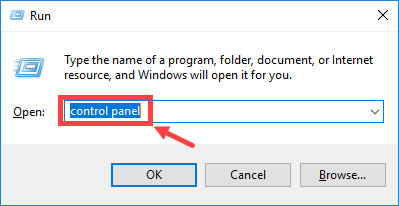
2) के तहत द्वारा देखें , चुनते हैं वर्ग । तब दबायें व्यवस्था और सुरक्षा ।
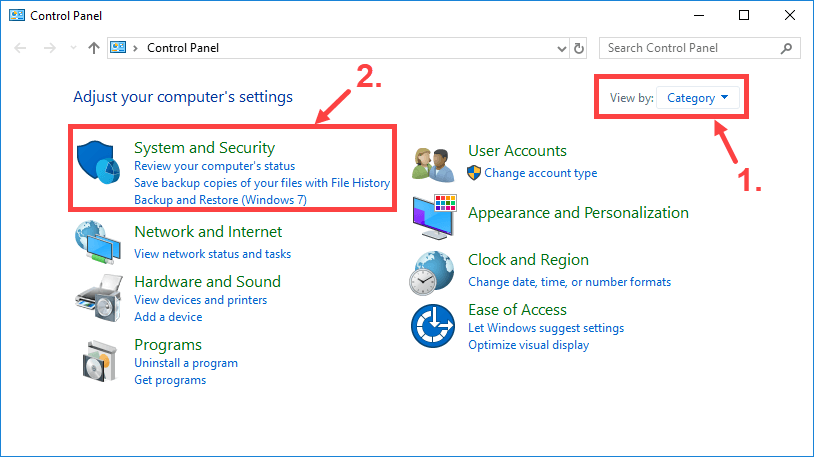
3) क्लिक करें प्रणाली ।
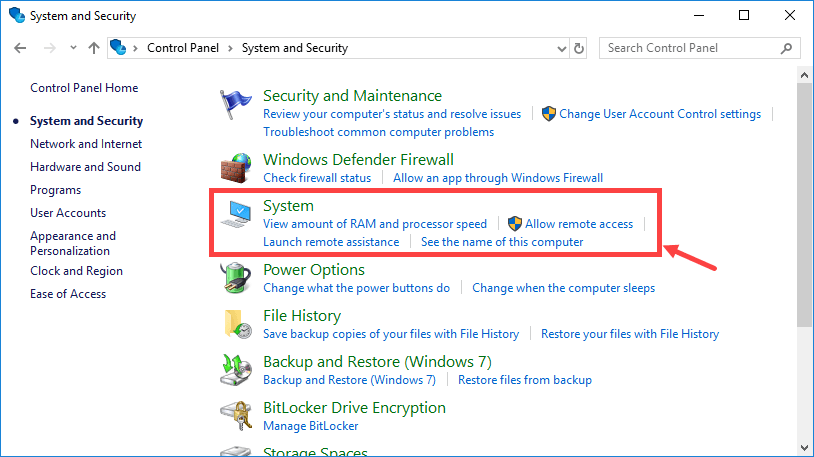
4) बाएं फलक में, क्लिक करें उन्नत सिस्टम सेटिंग्स ।
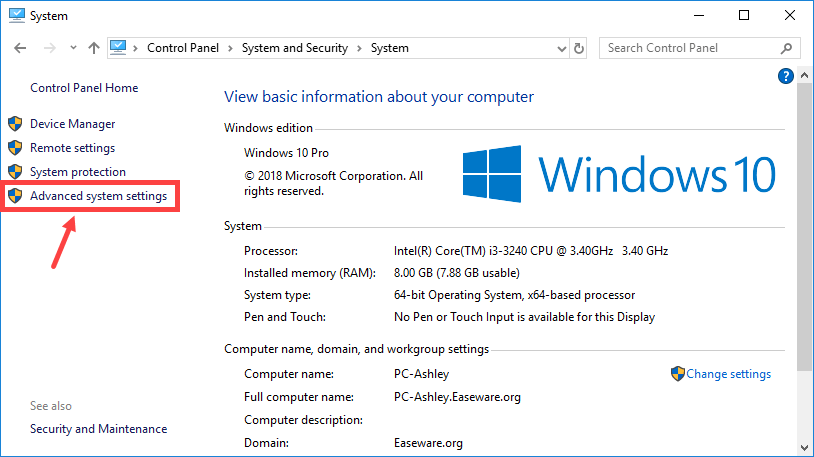
5) में प्रणाली के गुण खिड़की, पर उन्नत टैब पर क्लिक करें समायोजन… में प्रदर्शन अनुभाग।
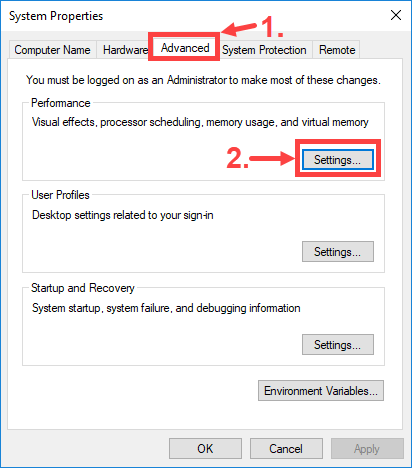
6) पर जाएं दृश्यात्मक प्रभाव टैब और क्लिक करें बेहतर कार्य - निष्पादन के लिए समायोजन । तब दबायें लागू करें> ठीक है परिवर्तन को बचाने के लिए। (आप भी क्लिक कर सकते हैं रिवाज और अपनी प्राथमिकताओं के अनुसार सेटिंग्स समायोजित करें।)
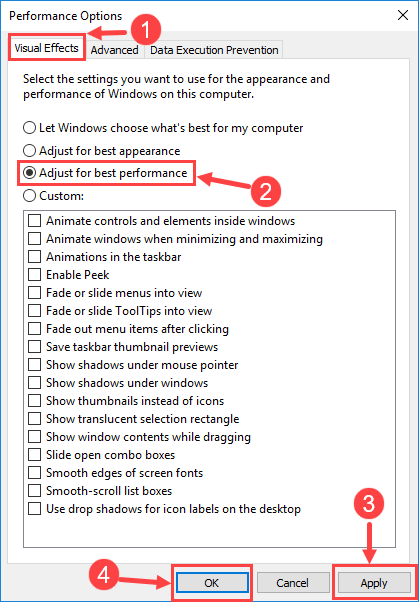
अब बॉर्डरलैंड्स में अपने एफपीएस की जांच करने के लिए जाएं 3. उम्मीद है कि इस फिक्स ने आपको फ्रेम दर में सुधार करने में मदद की; यदि नहीं, तो एक कोशिश को अंतिम रूप दें।
फिक्स 8: अपने विंडोज ऑपरेटिंग सिस्टम को अपडेट करें
अपने विंडोज ऑपरेटिंग सिस्टम (ओएस) को नियमित रूप से अपडेट करने के लिए ध्यान रखें। यह पुरानी बात है लेकिन वास्तव में उपयोगी है, इसलिए यह दोहराता है। हालाँकि कुछ लोग विंडोज अपडेट को परेशान करने वाला मान सकते हैं, ये अपडेट कंप्यूटर की सुरक्षा और स्थिरता सुनिश्चित करेंगे। वे कभी-कभी समस्याओं के बारे में लाते थे जैसे सॉफ्टवेयर संघर्ष, लेकिन उनके लाभ ज्यादातर मामलों में कमियों को दूर करेंगे।
वैसे भी, विंडोज ओएस को अपडेट करना बॉर्डरलैंड 3 में आपके एफपीएस को बेहतर बनाने में मददगार हो सकता है, इसलिए यह एक शॉट के लायक है।
1) अपने कीबोर्ड पर, दबाएं विंडोज लोगो कुंजी तथा मैं एक ही समय में खोलने के लिए समायोजन खिड़की। तब दबायें अद्यतन और सुरक्षा ।
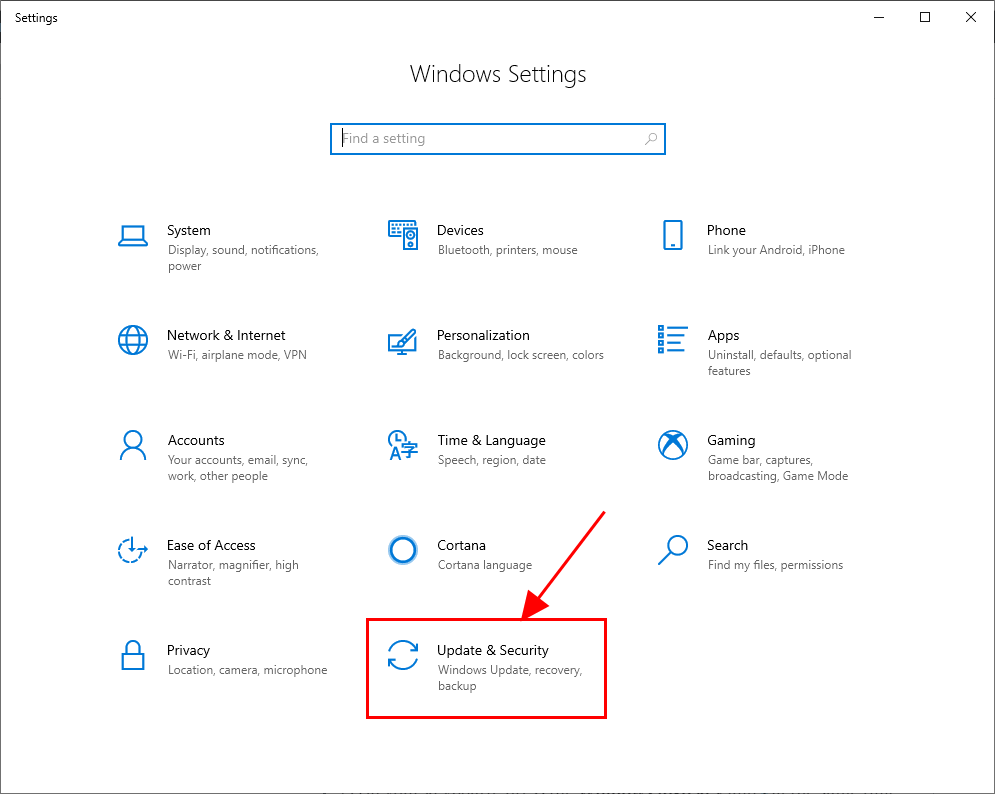
2) पर विंडोज सुधार टैब, परिणाम फलक में, क्लिक करें अद्यतन के लिए जाँच ।
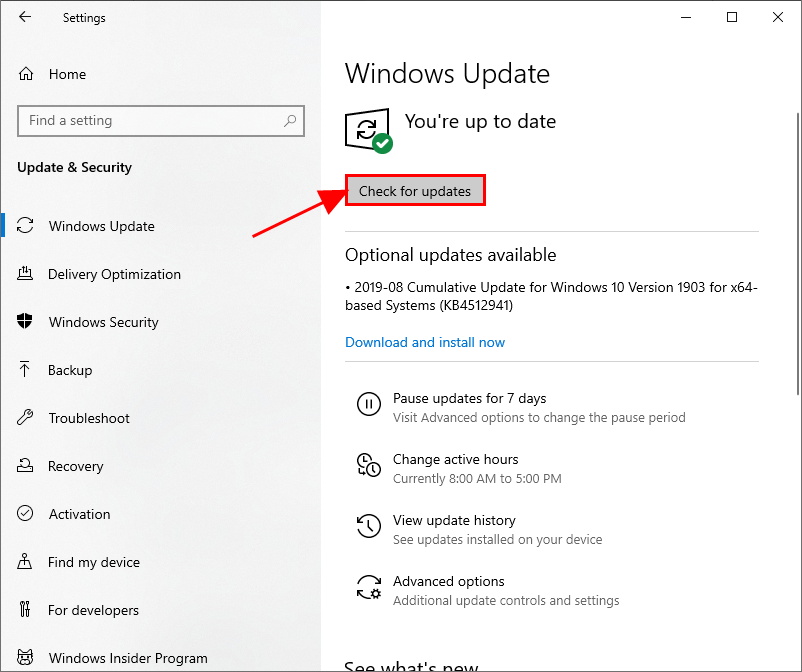
3) ऑनलाइन उपलब्ध अपडेट की खोज करने के लिए सिस्टम का इंतजार करें। यदि वास्तव में एक लंबित अपडेट है, तो विंडोज स्वचालित रूप से अपडेट डाउनलोड करेगा और इसे स्थापित करेगा। एक बार प्रक्रिया पूरी हो जाने के बाद, परिवर्तनों को पूरी तरह से लागू करने के लिए अपने कंप्यूटर को पुनरारंभ करें।
अतिरिक्त जानकारी : यदि आप भी बॉर्डरलैंड 3 में दुर्घटनाओं से पीड़ित हैं, तो आप इसका उल्लेख कर सकते हैं ये पद कुछ उपयोगी समाधानों के लिए।
उम्मीद है कि इस लेख ने आपको सीमा 3 में कम एफपीएस समस्या को हल करने में मदद की है, या कम से कम इसे कुछ हद तक कम कर दिया है। यदि आपको एफपीएस को बढ़ावा देने के लिए अधिक प्रभावी तरीके मिलते हैं, तो कृपया नीचे टिप्पणी छोड़ने और अन्य खिलाड़ियों के साथ साझा करने के लिए स्वतंत्र महसूस करें। पढ़ने के लिए धन्यवाद!
![[हल] बीट सेबर दुर्घटनाग्रस्त रहता है](https://letmeknow.ch/img/program-issues/13/beat-saber-keeps-crashing.jpg)



![[ठीक] विंडोज़ 10/11 में गेम खेलते समय कंप्यूटर क्रैश हो जाता है](https://letmeknow.ch/img/knowledge-base/83/computer-crashes-when-playing-games-windows-10-11.jpg)

